2. 工程文件构建
打开如下软件,创建analysis工程文件,点击确定。

2.1新建数据
填写相关数据源配置信息,以foodmart为例。

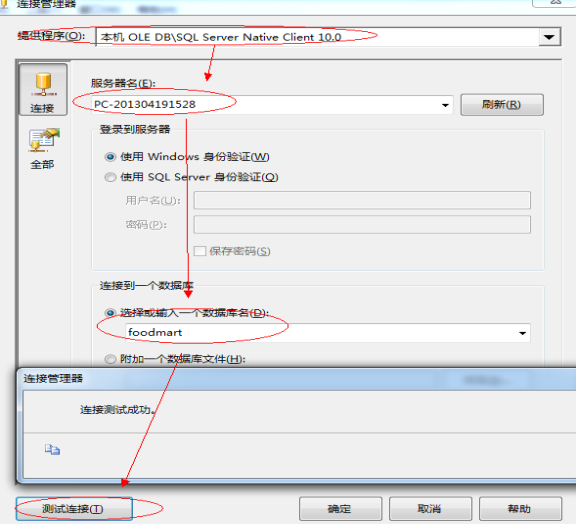
测试成功后,选择所见的数据源,点击下一步。
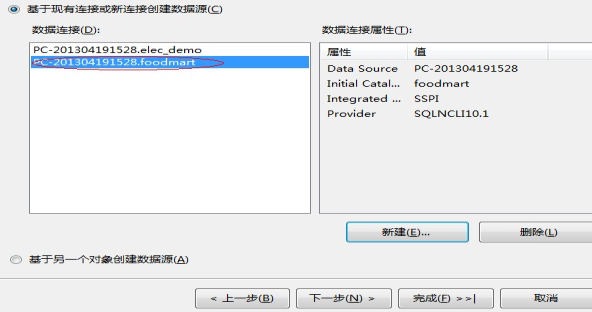

点击下一步,可以更改数据源名称。

点击完成,在右侧功能树,数据源节点下,有我们刚才建立的数据源。
2.2新建数据源视图
在右侧功能树,数据源视图节点,点右键,进入数据源视图配置界面,

在如下界面中可以选择数据表 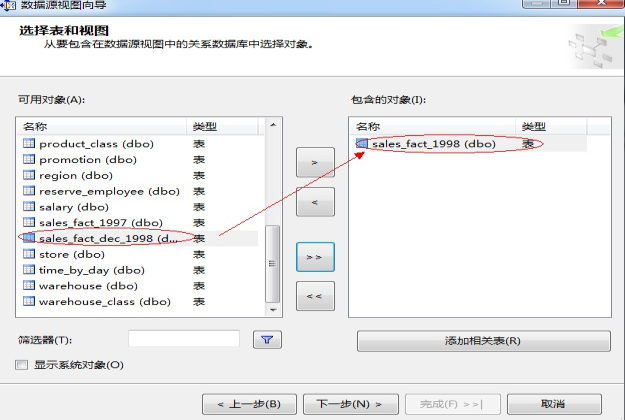
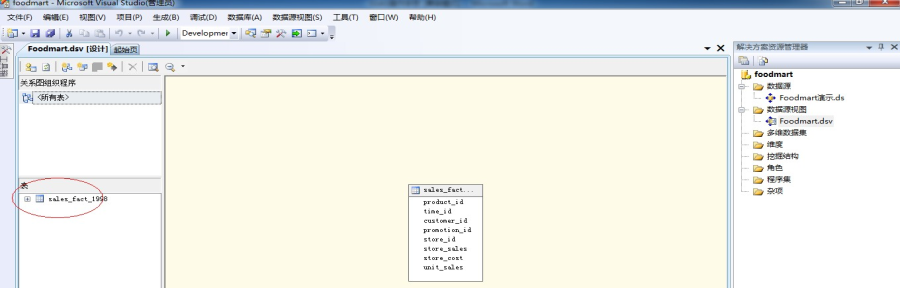
在图示红框区域内右键点击表,选择"新建命名计算",可往该表中增加计算列视图,如下:
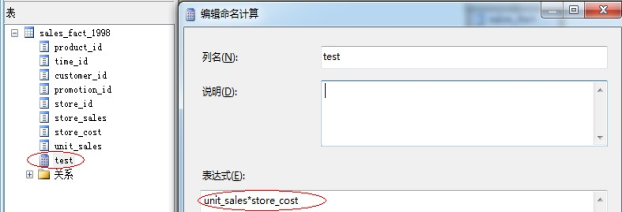
在空白区域右键点击,选择"新建命名查询",可添加表视图,如下:
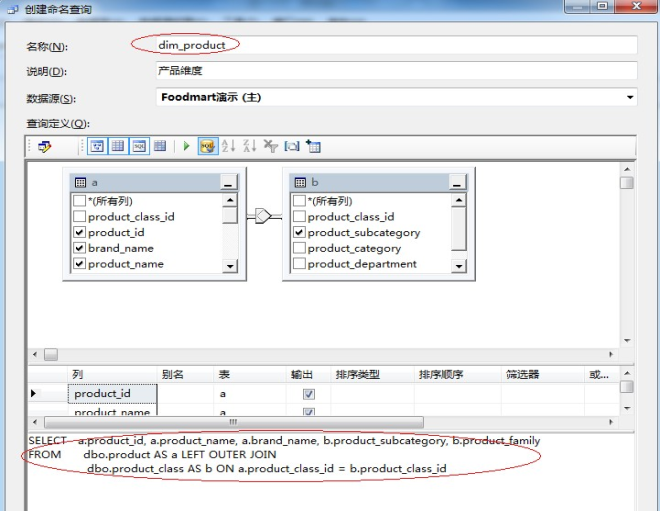
点击确定后,
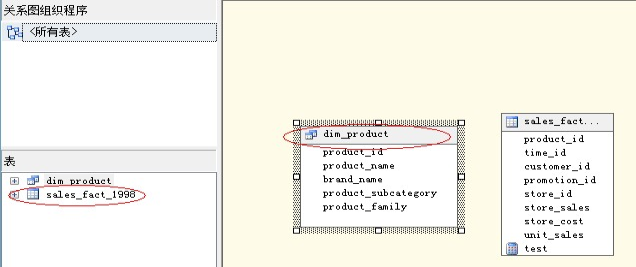
将构建立方体得数据表视图添加完成后,通过拖拉构建表关系,
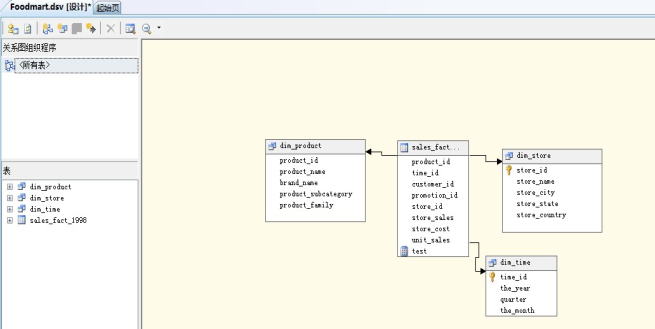
2.3建立维度
在设计页面左侧"维度"功能节点,点击右键新建维度
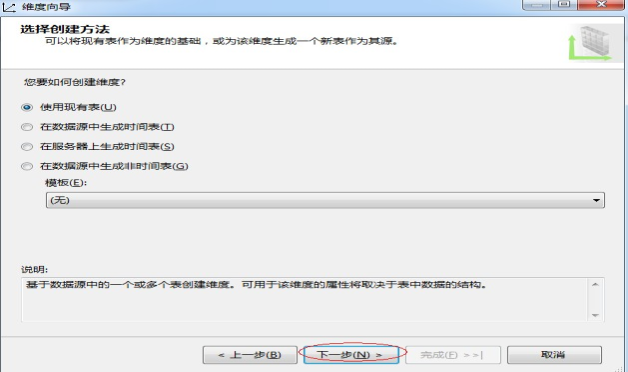

点击下一步,选择相应的维度层级,

点击完成,进入维度界面,将相应维度拖入维度层次
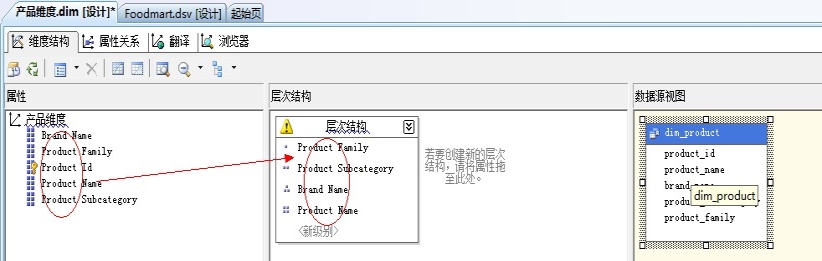
在层次结构中,对各层级点击右键,选择"重命名"更改维度层级名称,

点击左上角"处理"按钮,或对维度点击右键,选择"处理"按钮,弹出处理界面。
处理完成后,弹出运行界面,若此过程中出现提示报错,可查看相应的错误概要,进行调整。

完成后,选择"浏览"按钮,可查看生成的维度层级结构
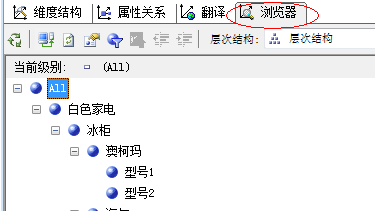
注意,系统自动生成了一个Unkown节点,可通过如下步骤去除。
对每个维度层级点击属性,配置图示属性设置
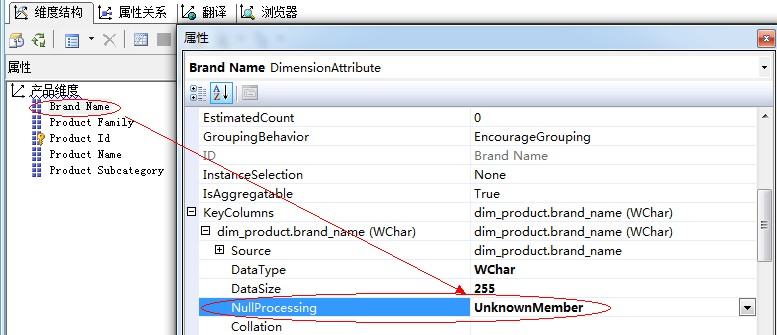
将维度属性设置成下图

处理、运行后,维度显示模式从原来的

2.4建立多维立方体
将所有维度构建好之后,我们来构建立方体,在右边资源管理器,多维数据集功能节点点击右键,建立立方体。

选择度量值所在的事实表

点击下一步

选择所需的度量值、维度
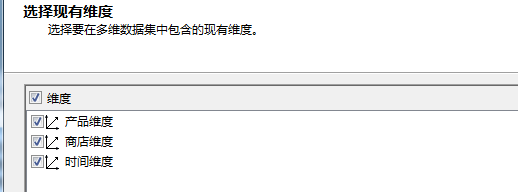
命名多维立方体的名称
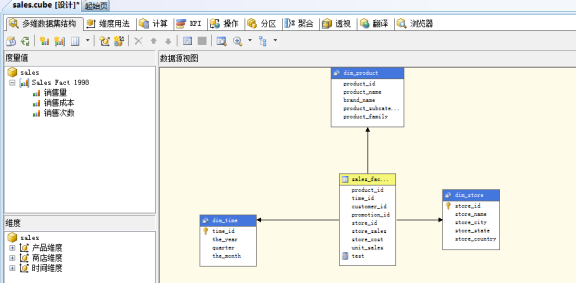
处理、运行后,可浏览生成的多维立方体。
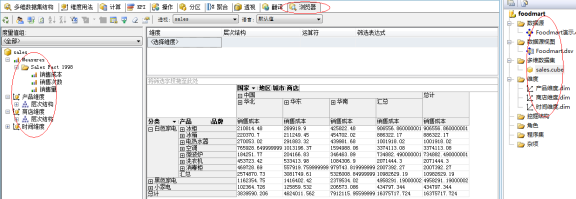
至此,多维立方体的analysis工程文件构建完毕。
3. Analysis文件查看
打开  ,选择Analysis Service服务类型(注意:默认的是数据库引擎类型)
,选择Analysis Service服务类型(注意:默认的是数据库引擎类型)
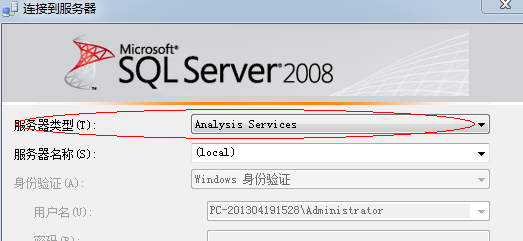
点击进入后,我们可以看到所创建的多维立方体,

若需将该立方体发布至别的服务器,则需要备份还原至目标服务器,这里我们直接作为本地多维数据集。
至此数据层面的准备已经完成。
4. IIS配置
4.1 windows XP IIS配置
参加产品帮助文档----多维数据源配置章节。
4.2 win7 IIS配置
添加应用连接池
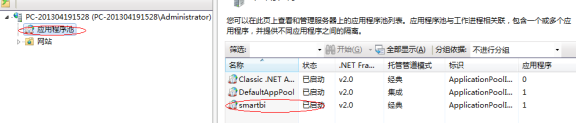
选择管道模式:经典(注意:默认的选择是集成)
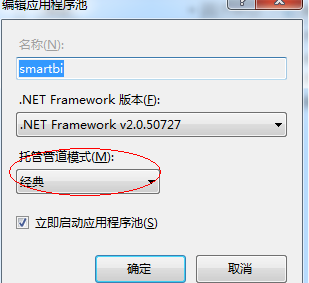
在默认网站节点,添加虚拟目录smartbixmla,

点击"连接为…"输入特定用户(win7系统用户)

确认后,单机测试设置,
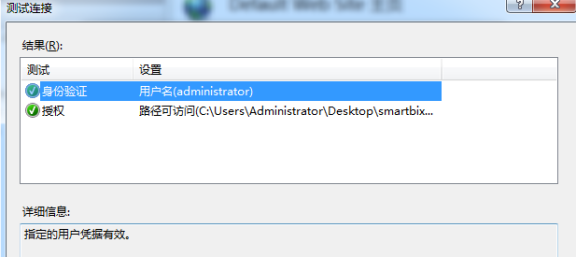
这表示虚拟目录配置成功。
5. Smartbi连多维数据集
登陆Smartbi,进入数据源功能节点,新建数据多维源
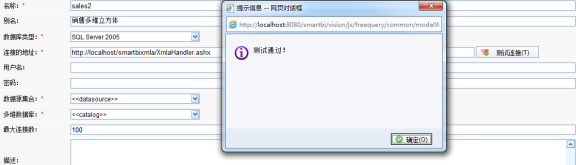
选择多维数据库,保存
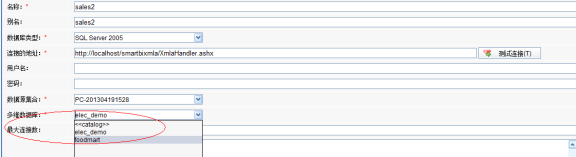
新建多维立方体,选择上述过程建立的立方体数据源

6.作业调度
6.1多维存储结构
在SSASA中,多维模型的计算可以是实时ROLAP型,也可以是完成过预计算的MOLAP型,如下

当我们选择的不是实时ROLAP型,则需要进行任务调度,让其在指定时间进行预计算。
6.2新建作业
1)作业调度功能节点
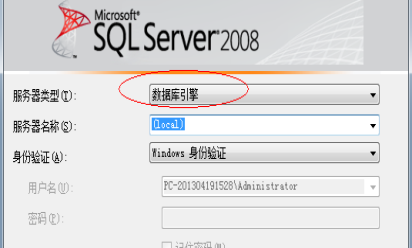
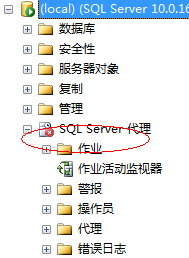
2)新建作业、常规项配置

步骤配置

命令语句可以从SSIS的多维模型处理过程中得出
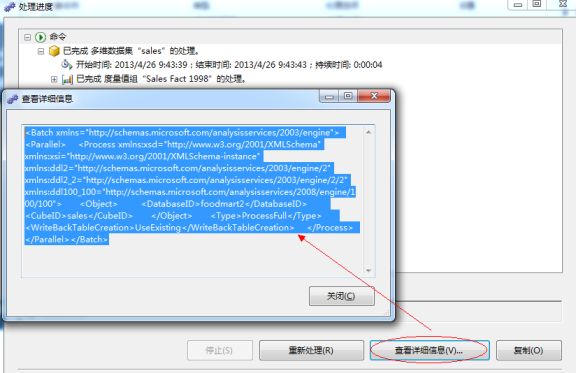
上述以事实表的任务调度为例,在分析完上述语句有,我们可以写出类似的批处理语句,一次处理多个多维模型。
在作业新建过程中,我们可以定义该步骤完成后,后续作业工作情况。

3)定义好执行步骤后,配置执行计划

上述列举了主要的新建作业步骤,其余的步骤根据实际需要进行相应配置即可。
7.父子维构建操作步骤
7.1如何构建父子维
首先 ,给大家看下我维度要使用的表,如图: 这里需要说明一下,因为我们要做的是父子维度,所以我们要使用的表必须要有父子关系,即表中要有"上级代码"这一列。
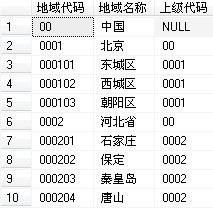
我们现在开始制作,打开SQL Server Business Intelligence Development Studio工具。
1、再做维度之前我们需要做以下几步(如果你已经熟悉请跳过,如果不知道如何操作,请点击相应链接):
1)、新建项目;
2)、建立数据源;
3)、在数据源视图中中添加表;
2、新建维度
在维度上—右键—新建维度

选择使用现有表,点击下一步,如图:
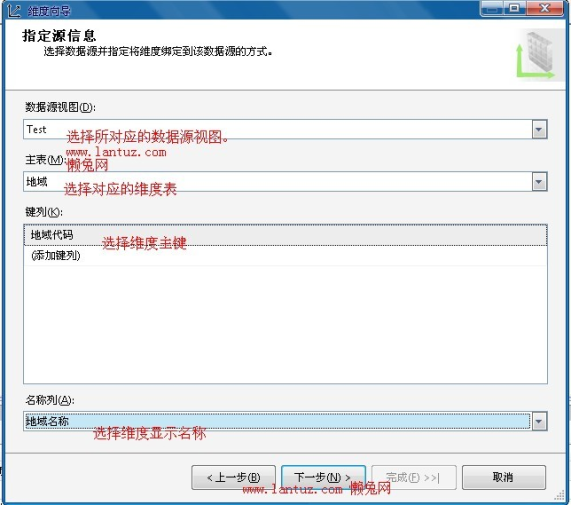
如上图所示,我们有4项工作要做,
★选择维度对应的数据源视图
★选择维度对应的主表
★选择维度的主键值,如果有多列主键,请选择多列,
★选择维度的显示名称。
完成后,点击下一步,进入下列界面
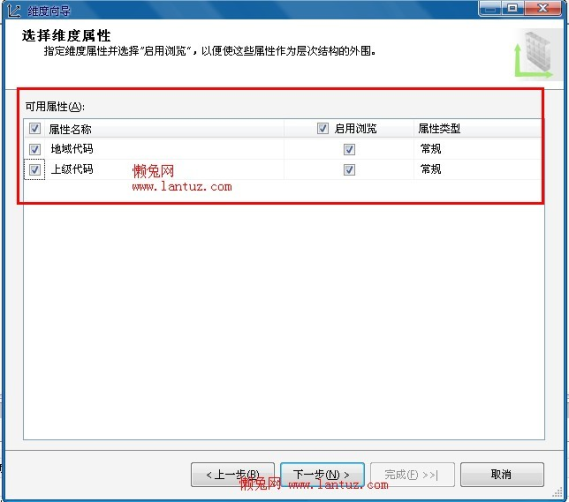
选择需要的维度属性,单击下一步,完成了我们的维度制作。

右键处理一下 我们可以浏览一下,但我们会发现,不是我们所要的结果,虽然,维度出来了,但没有相应的父子关系。在上级代码上—右键—设置属性用法—父级,如图:

处理维度,处理成功后,浏览维度,浏览方法如下
在维度上右键—浏览,如图:
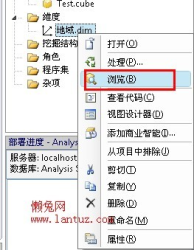
我们可以看到
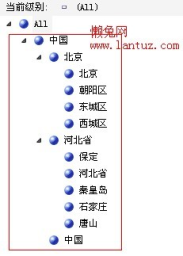
做到这里可以看到,现在的维度按我们所预想的层级关系显示了,恭喜你,成功了,但是细心的同学会发现一个问题,就是"中国"下级,还有个"中国","北京"的下级还有个"北京",也就是说多了个本级值的显示。在某些时候,我们是不需要这样显示的,即:上级名称不在下级区域显示。如何处理呢?跟我来,还需要一个很简单的设置。好,我们回到维度界面,在"上级代码"上右键,选择属性,如图:
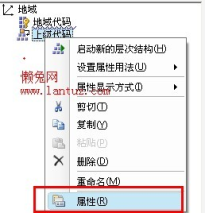
选择属性后,将弹出属性窗口(在界面的右下角,不是太好找哦)呵呵,如图:
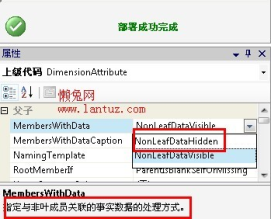
找到第一个属性MembersWithData,这个属性默认是NonleafDataVisible,我们要修改为NonleafDataHidden,意思是将本级在列表中隐藏。选择完成后,处理维度。之后,浏览维度。

7.2如何定义父子维的级别名称
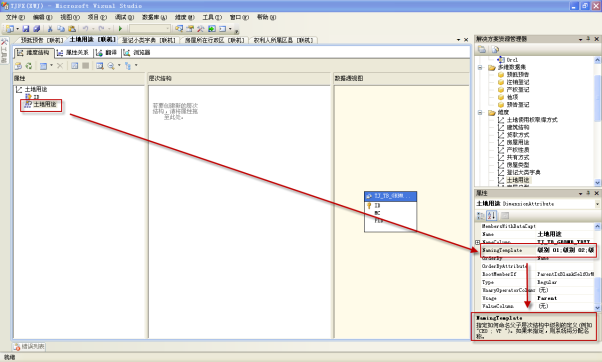
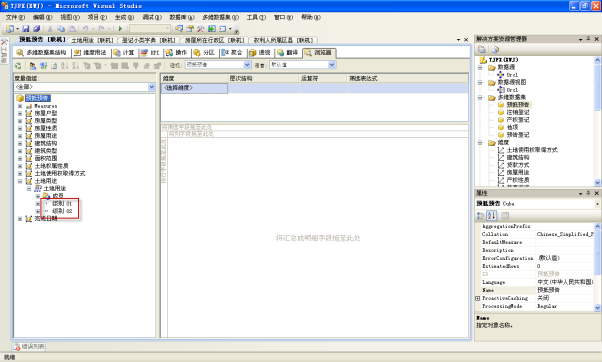
7.3如何对Cube的维度进行排序
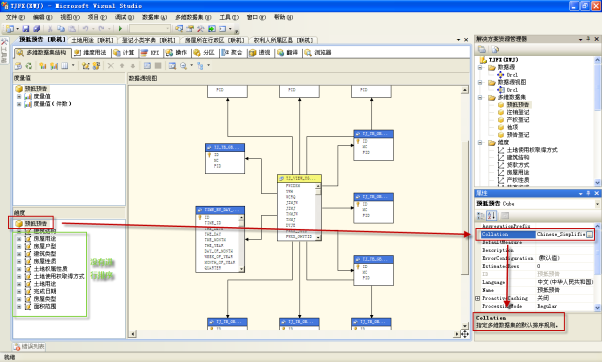

第二部分 Oracle数据源
1. 基础条件
1.1 SQL Server软件(含Analysis Services模块);
1.2 oracle客户端;
1.3 数据库表结构。
2. oracle连接配置
方法一:配置本机tnsnames,新增服务器连接串,

方法二:通过oralce net manager模块,链接对应的Oracle数据源(注意:服务命名后续要用到)
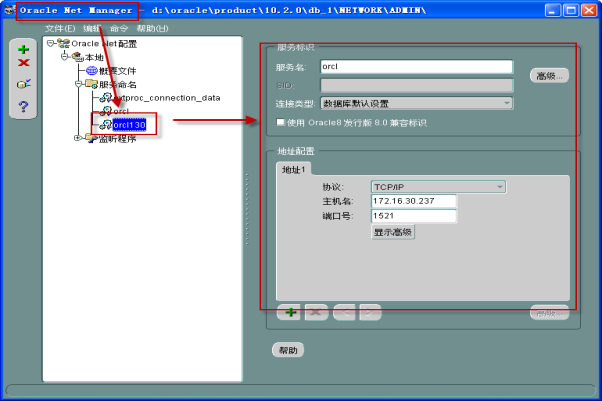
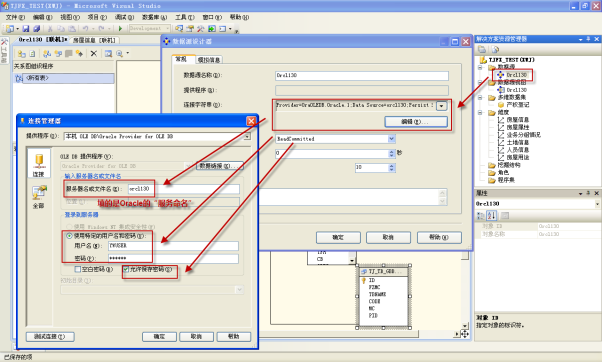
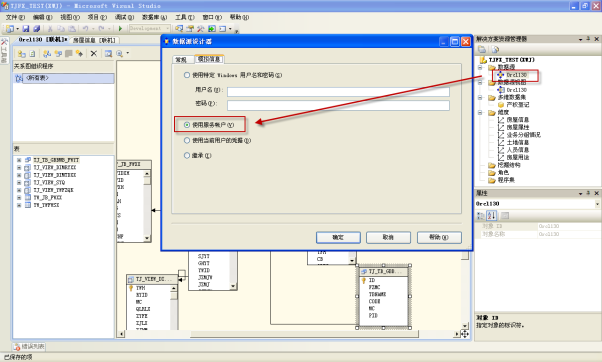
3.其他操作步骤同SQL数据源





















 239
239











 被折叠的 条评论
为什么被折叠?
被折叠的 条评论
为什么被折叠?








